27 февраля 2024
Группа как объект в Zero Block
Теперь вы можете сгруппировать несколько элементов в отдельный объект и задать для него настройки. Это удобно, если вы хотите анимировать группу, добавить ссылку на карточку из нескольких элементов, вращать сгруппированные элементы и многое другое. Разберём подробнее новую настройку.
В чём разница между logical и object группами в Zero Block?
Если коротко — элементы в каждой из групп ведут себя по-разному.
В логической группе настройки применяются к каждому элементу в группе по отдельности. Предположим, вы хотите изменить цвет фона у логической группы элементов, которая состоит из текстов и шейпов. В этом случае изменится цвет фона только у шейпов. По аналогии произойдёт с цветом и размером текста — настройки применятся только к тексту.
В логической группе настройки применяются к каждому элементу в группе по отдельности. Предположим, вы хотите изменить цвет фона у логической группы элементов, которая состоит из текстов и шейпов. В этом случае изменится цвет фона только у шейпов. По аналогии произойдёт с цветом и размером текста — настройки применятся только к тексту.
В объектной группе настройки применяются к группе, как к элементу. То есть можно представить, что объектная группа элементов — это единый «новый» элемент.
Если сделать группу из предыдущего примера объектной, настройка цвета фона будет применяться к фону всей группы, а не к шейпам. А настройка цвета и размера текста пропадёт.
Если сделать группу из предыдущего примера объектной, настройка цвета фона будет применяться к фону всей группы, а не к шейпам. А настройка цвета и размера текста пропадёт.
Также для объектной группы добавлены новые настройки — возможность задать задний фон, тег, внутренний отступ от всех элементов (padding) и другие. Такие группы удобнее и быстрее анимировать, потому что настройки анимации будут применяться к группе, а не к каждому элементу отдельно.
Объектные группы можно удобно использовать для создания меню, футеров, списков, карточек товаров и услуг и других элементов.
Чтобы создать объектную группу, выделите несколько элементов, сгруппируйте их (cmd+G/ctrl+G) и в настройке Group выберите Object.
Объектные группы можно удобно использовать для создания меню, футеров, списков, карточек товаров и услуг и других элементов.
Чтобы создать объектную группу, выделите несколько элементов, сгруппируйте их (cmd+G/ctrl+G) и в настройке Group выберите Object.
Где найти: в настройках групп в Zero Block.
Читайте также
С помощью блока Т1093 «Popup: Zero Block в попапе» в категории «Другое».
Теперь вы можете более гибко Easing для каждого шага анимации.
